如何在 Chromebook [2023] 上更改语言
已发表: 2023-04-22Chromebook 配备了 ChromeOS,这是一种基于网络的操作系统,需要很少的资源但功能丰富。 任何操作系统最重要的功能之一就是能够更改用户界面的语言。 ChromeOS 让用户可以在需要时轻松更改 Chromebook 的语言。
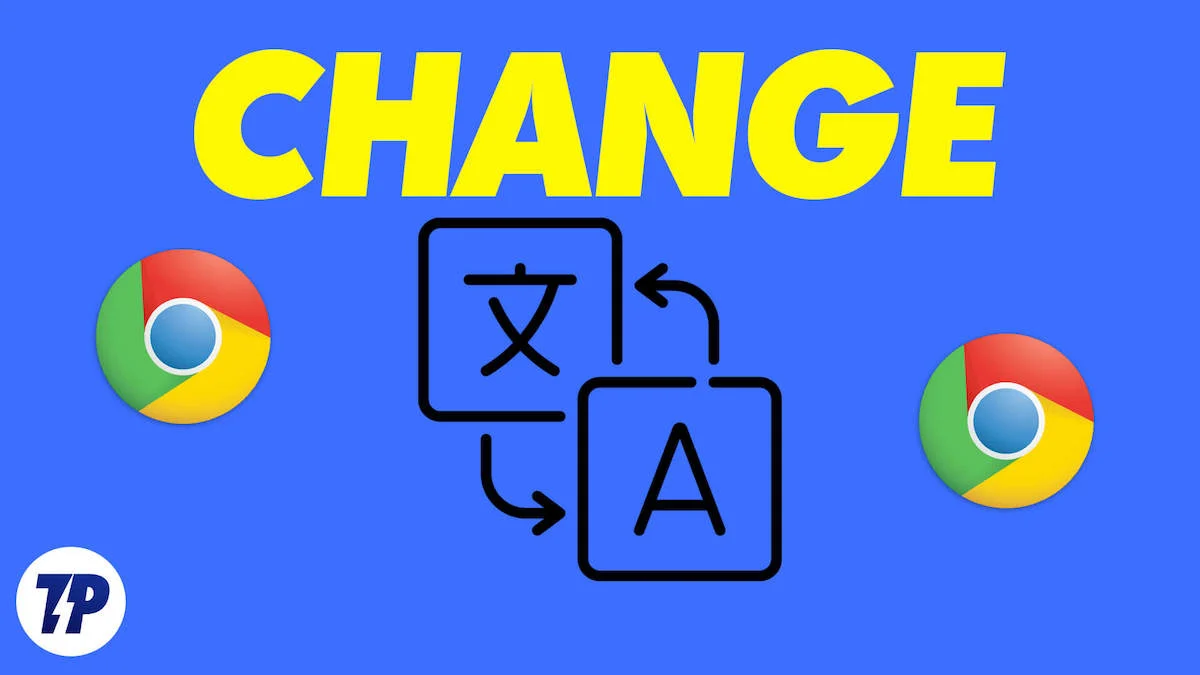
在以下部分中,我们列出了一些详细的分步说明,说明如何在不同情况下更改 Chromebook 的语言。 让我们开始吧。
目录
如何在 Chromebook 上完全更改语言
更改 Chromebook 上的语言是一个简单的过程,您可以通过以下步骤完成。
- 单击屏幕右下角的状态区域(您可以在其中查看当前时间)。
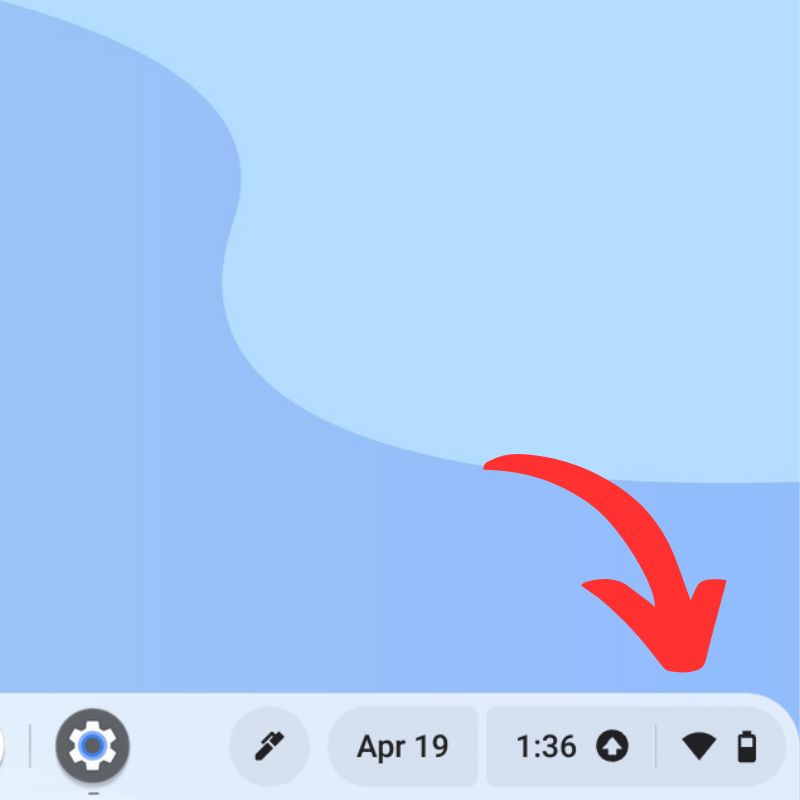
- 单击“设置”图标(齿轮图标)以打开“设置”菜单。
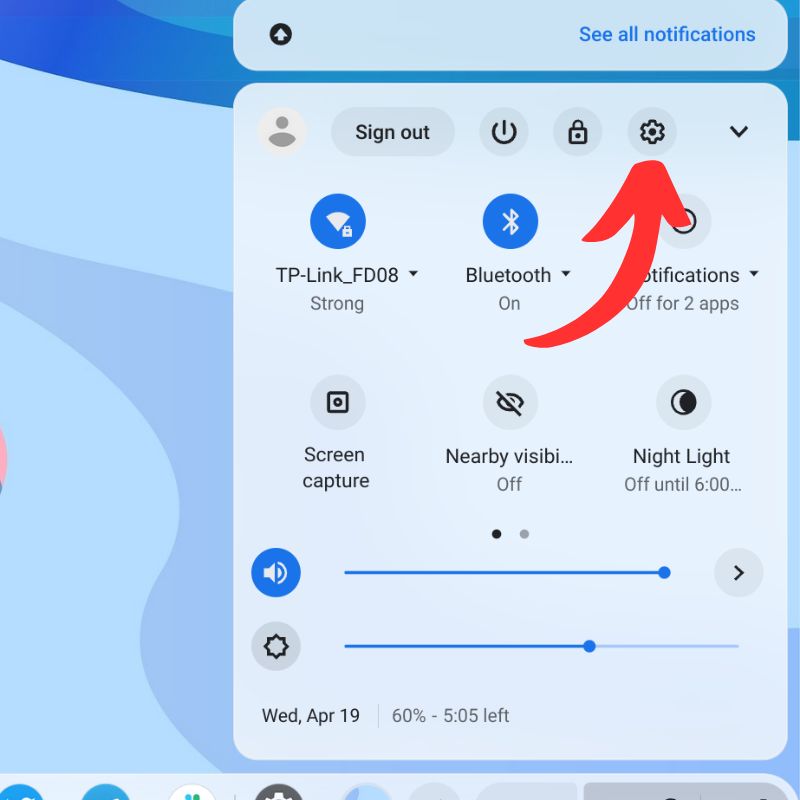
- 向下滚动到“高级”部分并单击它以将其展开。
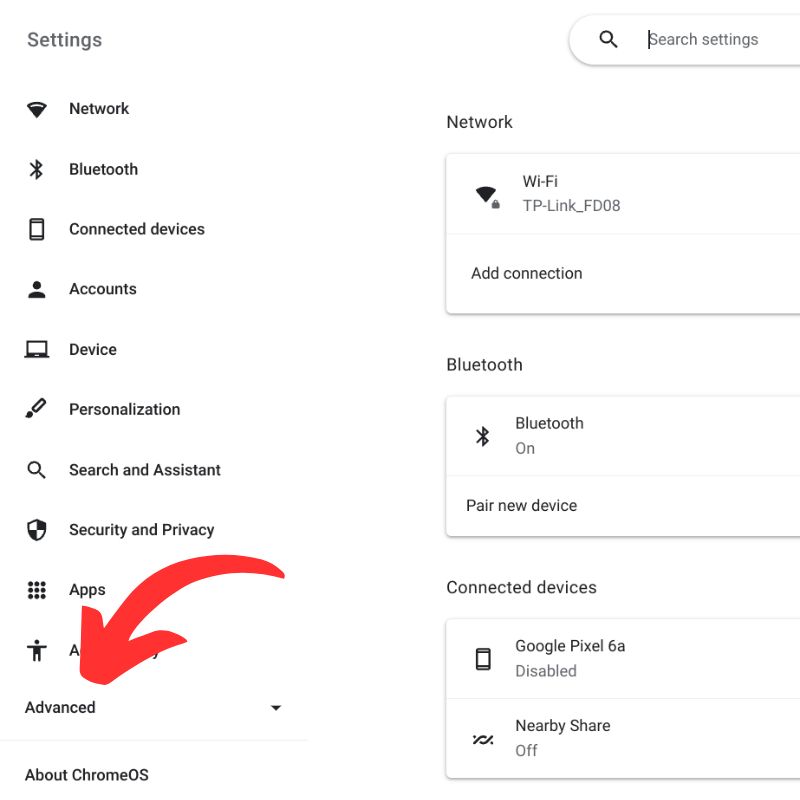
- 单击语言和输入以打开语言设置。
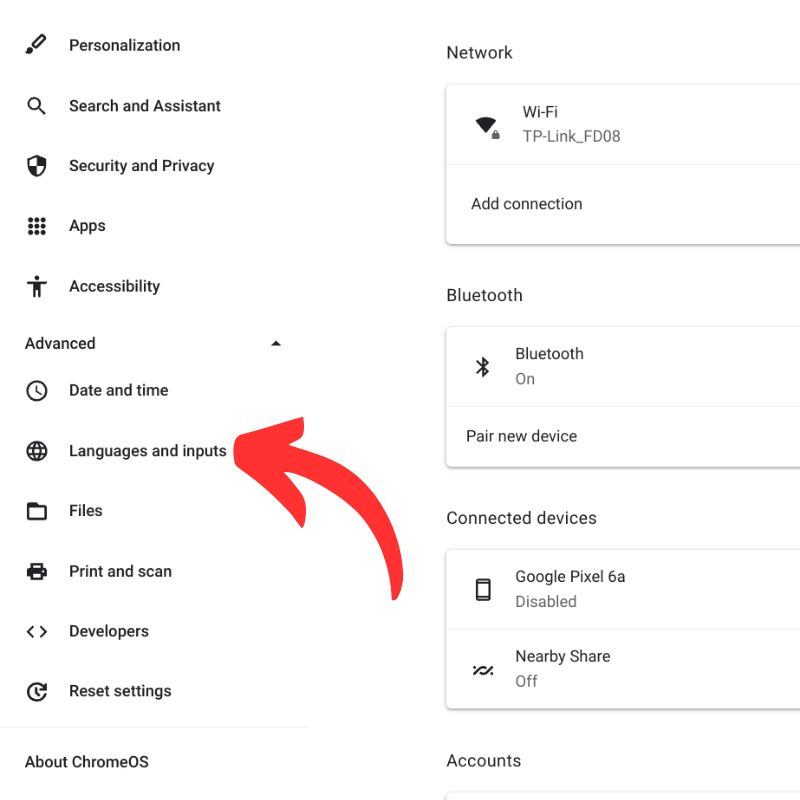
- 在“语言”部分下,单击“设备语言”以选择要添加的语言。
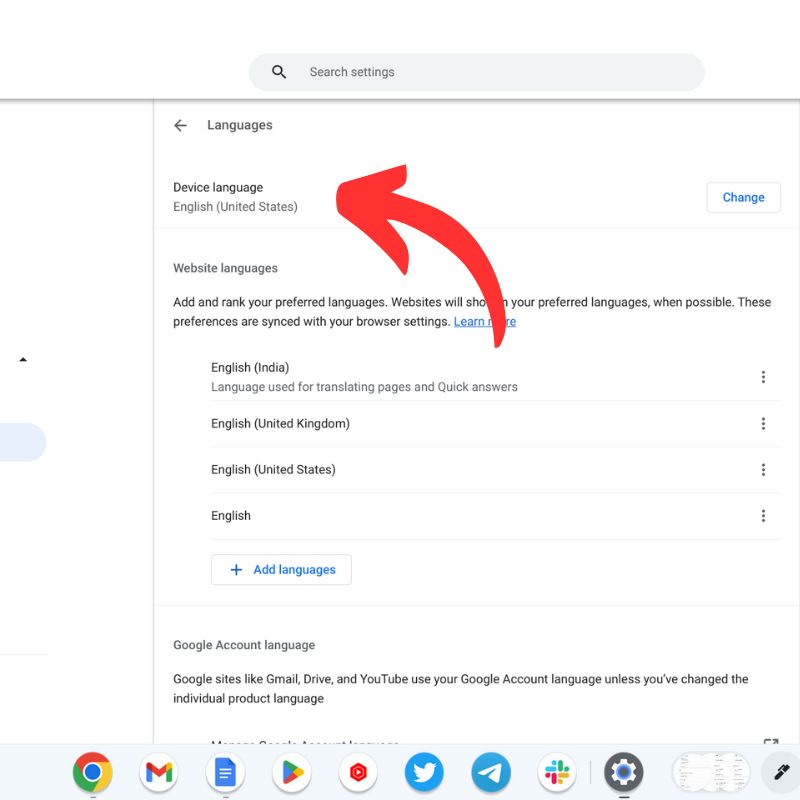
- 从可用语言列表中选择所需的语言。
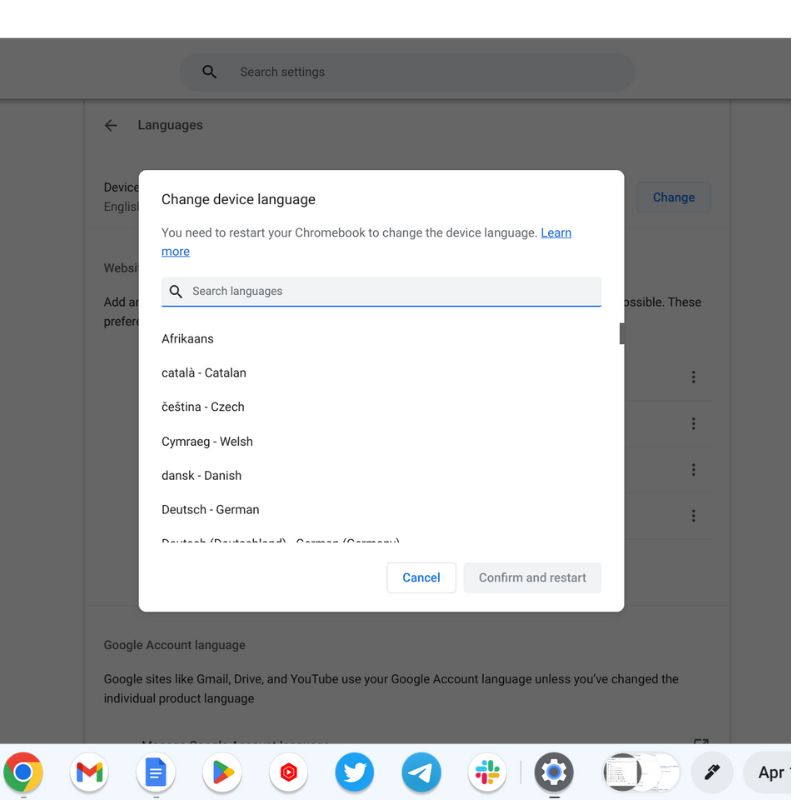
- 选择语言后,单击以该语言显示 Google Chrome 操作系统选项以更改系统语言。
- 进行更改后,单击重新启动按钮以应用新的语言设置。
您的 Chromebook 现在将使用您选择的语言。
如何在 ChromeOS 上更改网站的语言
可以通过多种方式更改 Chromebook 上网站的语言。
- 使用 Chrome 的内置翻译功能:如果网站没有您首选的语言版本,Chrome 可能会为您翻译网页。 在地址栏中查找“翻译”按钮,然后单击它以查看可用语言列表。 选择您想要的语言,网页即被翻译。
- 使用浏览器扩展程序:您还可以使用谷歌翻译等浏览器扩展程序将网站翻译成您喜欢的语言。 要安装扩展程序,请打开 Chrome 网上应用店,搜索Google Translate ,然后单击“添加到 Chrome”按钮进行安装。
- 更改 Chromebook 的系统语言:如果您希望所有网站都以特定语言显示,您可以更改 Chromebook 的系统语言(如上一节所述)。 这将更改您访问的所有网站的语言。
- 在网站上寻找语言切换器:某些网站有语言切换器,可让您选择所需的语言。 在标有Language或Select Language的网站上寻找按钮或下拉菜单。
请注意,并非所有网站都以您的首选语言提供,并且翻译可能并不总是正确的。
如何更改 Chromebook 上的键盘输入语言
要更改 Chromebook 上的输入语言,请按照以下步骤操作。
- 单击屏幕右下角的状态区域(显示当前时间的位置)。
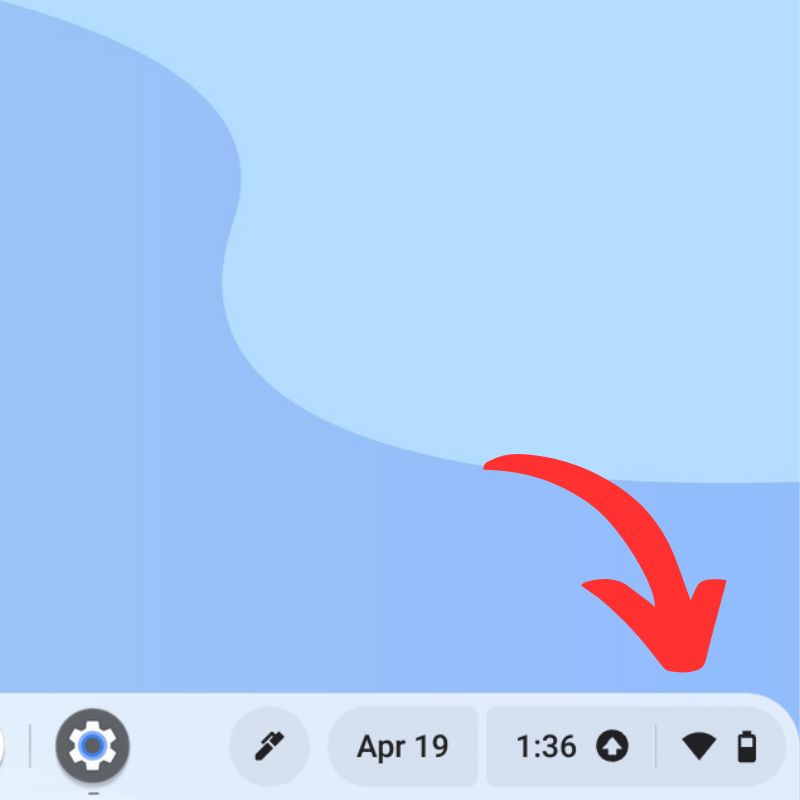
- 单击“设置”图标(齿轮图标)以打开“设置”菜单。
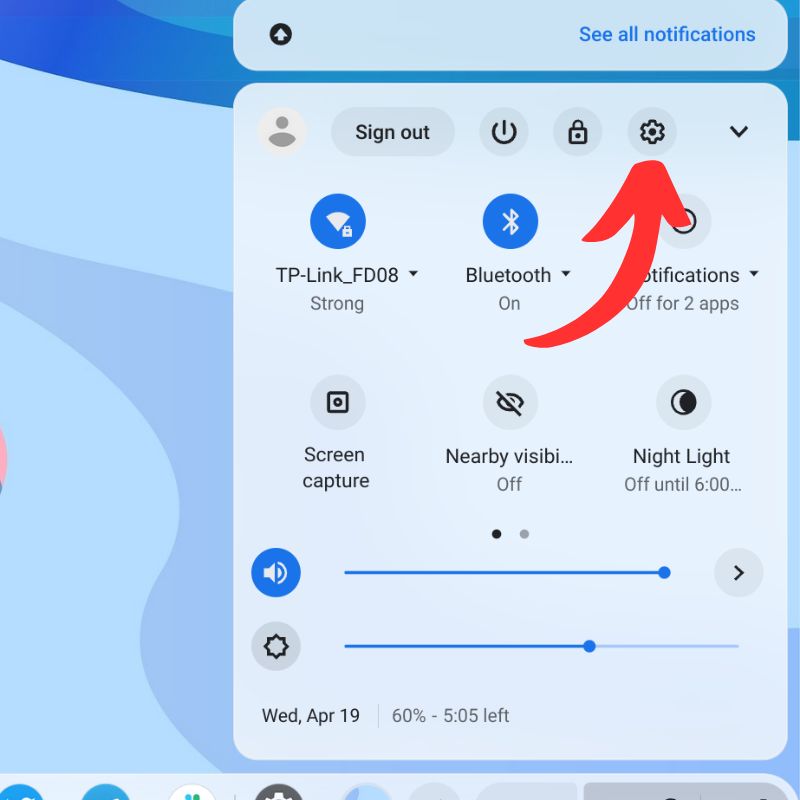
- 向下滚动到“高级”部分并单击它以将其展开。
![高级套装 how to change language on chromebook [2023] - advanced set](/uploads/article/13542/i5ZX4BOgE5jr2uQl.jpg)
- 单击语言和输入以打开语言设置。
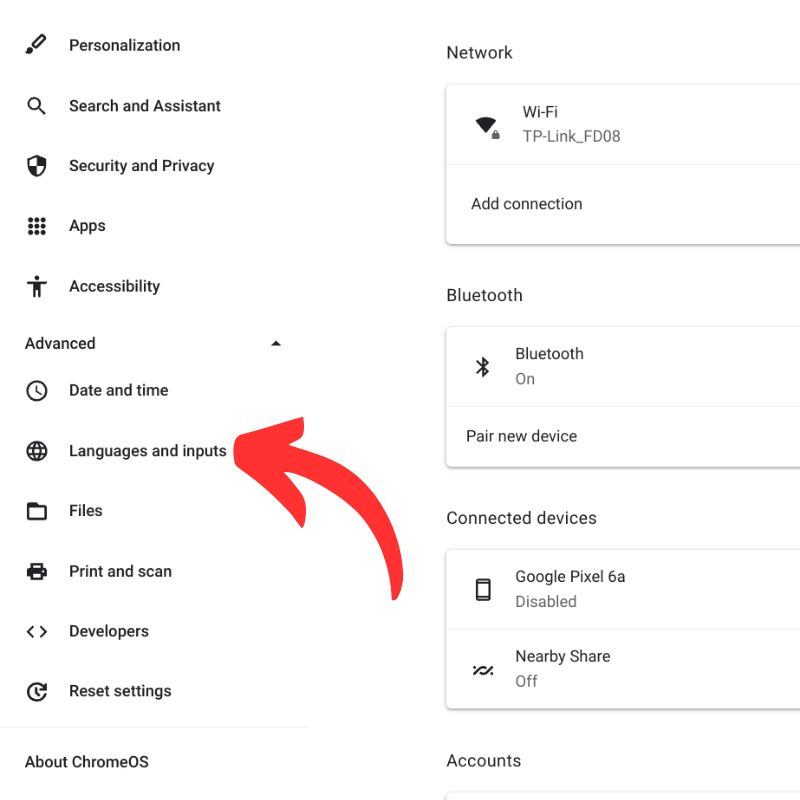
- 在“输入和键盘”部分下,单击“添加输入法”选项。
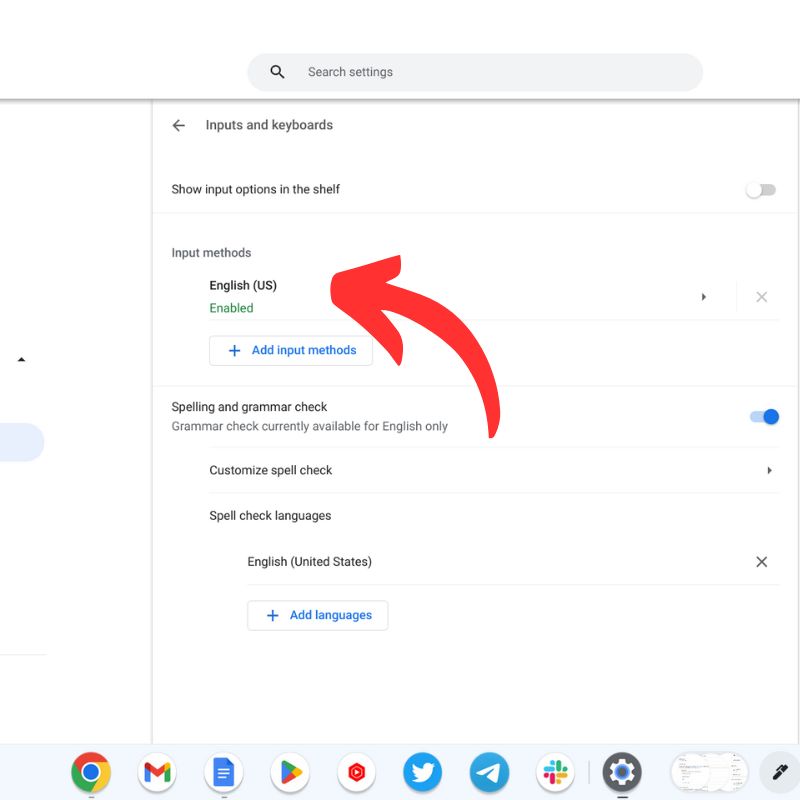
- 从可用选项列表中选择您要使用的输入法。 如果尚未安装,您可能需要下载语言包。
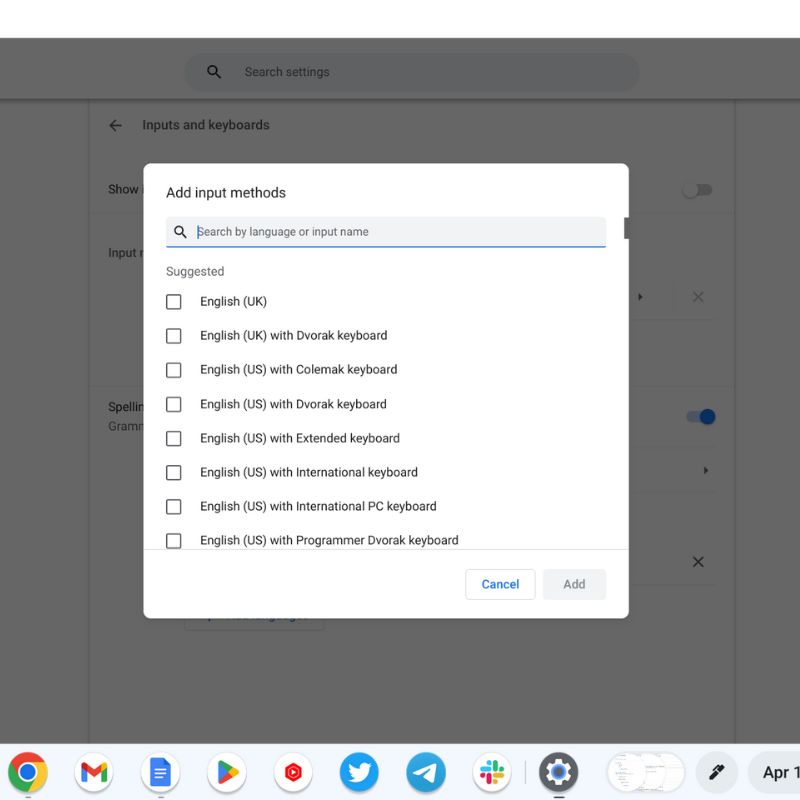
- 打开货架切换中的显示输入选项。
- 添加新输入法后,您可以通过单击工具栏(桌面底部栏)上的语言图标来切换输入语言。 您还可以使用键盘快捷键Ctrl + Shift + Space在输入语言之间切换。
请注意,某些输入法具有特殊的键盘布局或需要特殊字符。 请务必熟悉您正在使用的输入法,以确保正确使用。

更改 Chromebook 语言的简单方法
更改操作系统的语言应该总是很容易,因为用户必须知道每个开关的作用。 如果设备出现问题并且由于语言障碍而无法修复它,它就会成为一个问题。
大多数操作系统都提供了在设置新设备时选择首选语言的选项。 但是,如果您需要更改系统或网站的语言以更好地理解它,您可以按照前面部分中描述的所有步骤进行操作。
如果您对 Chromebook 有任何其他想法,请在评论中告诉我们。
关于更改 Chromebook 语言的常见问题解答
我的 Chromebook 可以使用多种语言吗?
是的,您可以在 Chromebook 上使用多种语言。 Chromebook 支持多种语言。 您可以在“设置”应用的“语言”部分添加和删除语言。 您还可以通过调整键盘布局、输入法等进一步自定义语言设置。
如何在 Chromebook 上切换语言?
您可以在 Chromebook 上切换语言,方法是点击屏幕右下角您的帐户图片所在的位置。 从那里,单击语言快捷方式并选择所需的语言。
更改 Chromebook 上的语言会影响我的键盘布局吗?
是的,当您更改 Chromebook 上的语言时,键盘布局也可能会更改以匹配新语言。 您可以通过转到“设置”应用程序中“语言和输入”菜单的“输入和键盘”部分,将键盘布局重置回您的首选布局。
我可以在 Chromebook 上使用英语以外的语言进行手写输入吗?
是的,您可以在 Chromebook 上使用英语以外的语言进行手写输入。 Chromebook 支持多种语言的手写输入,包括中文、日语和韩语,以及许多欧洲和中东语言。
更改语言后是否需要重新启动 Chromebook?
在大多数情况下,您无需在更改语言后重新启动 Chromebook。 语言更改应立即生效,您应该能够立即以新语言使用您的设备。
